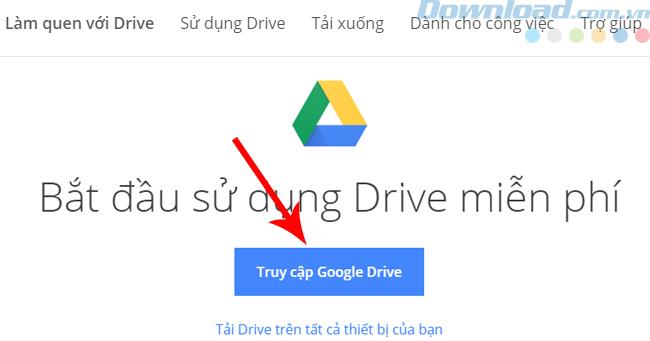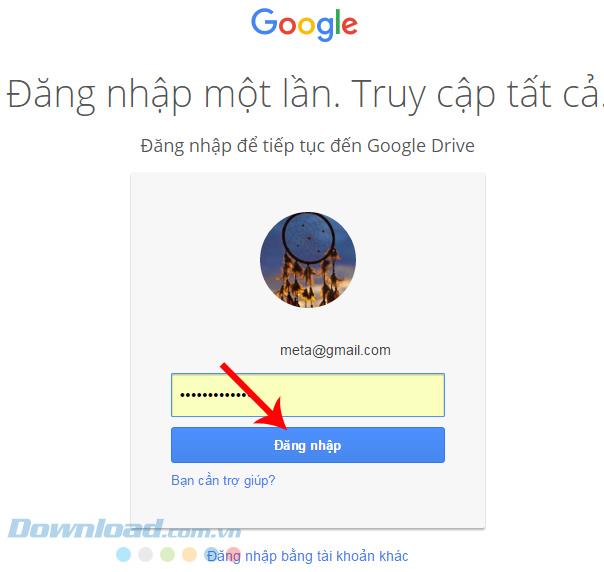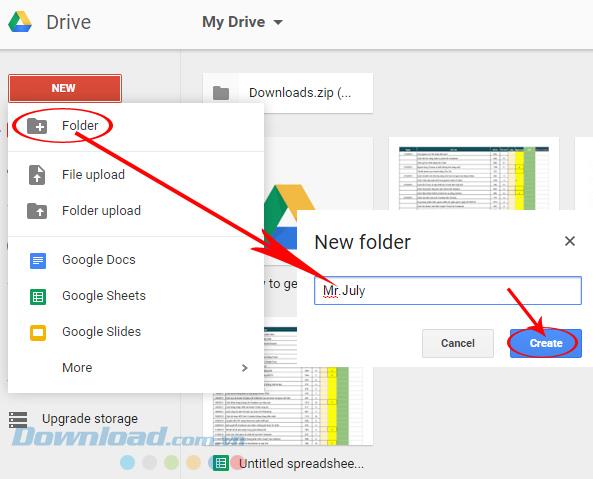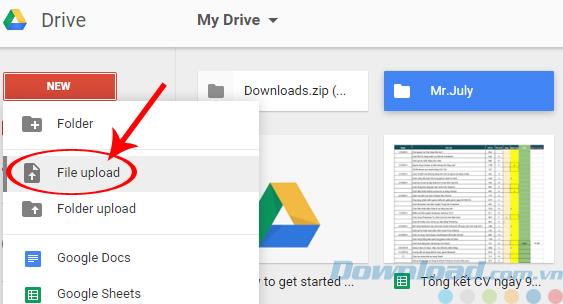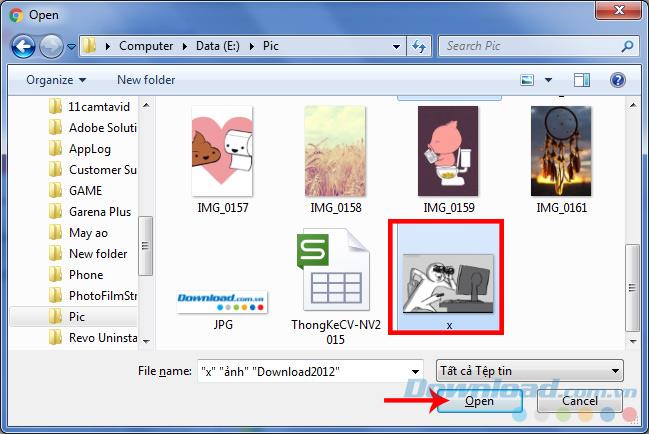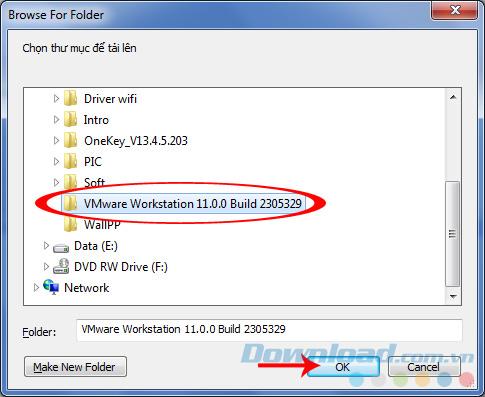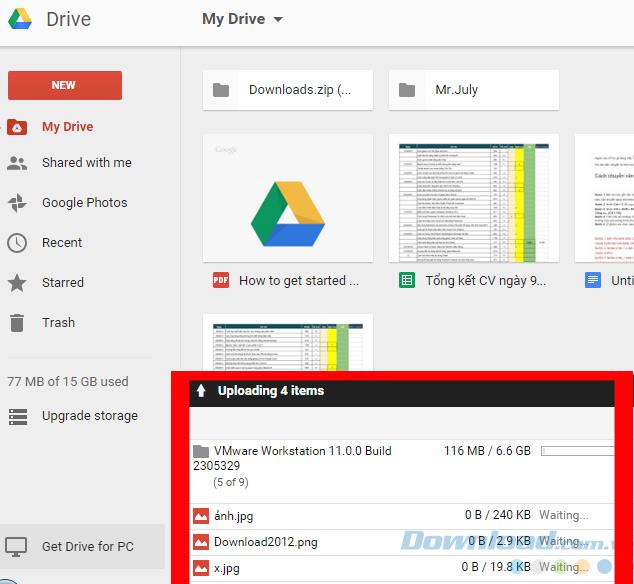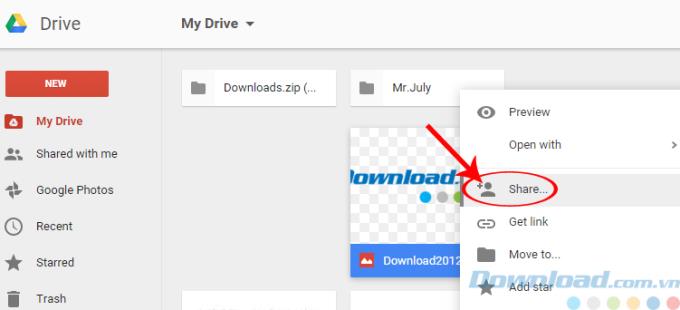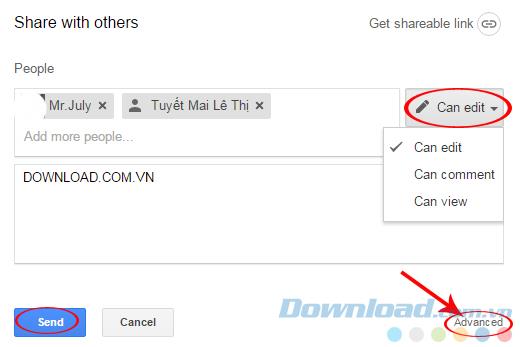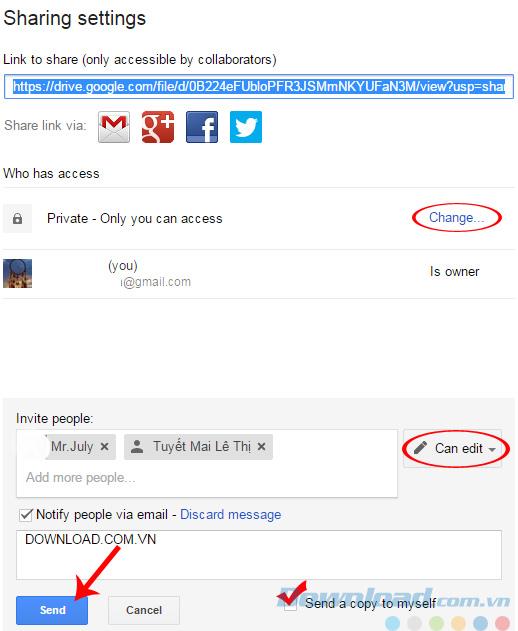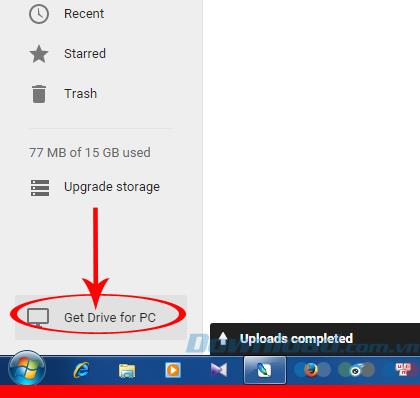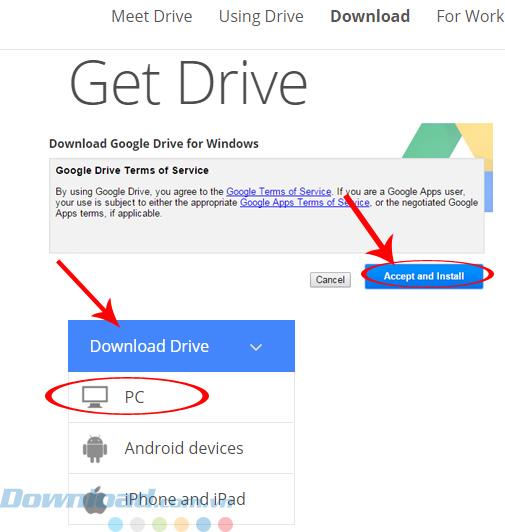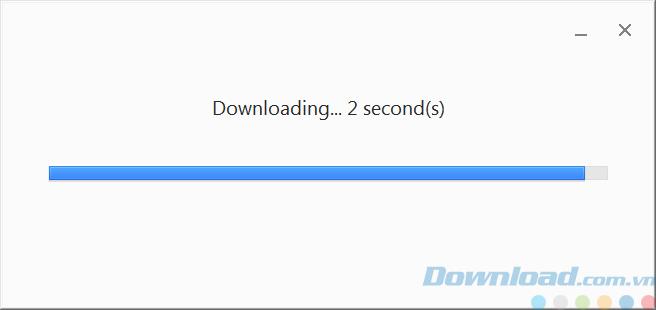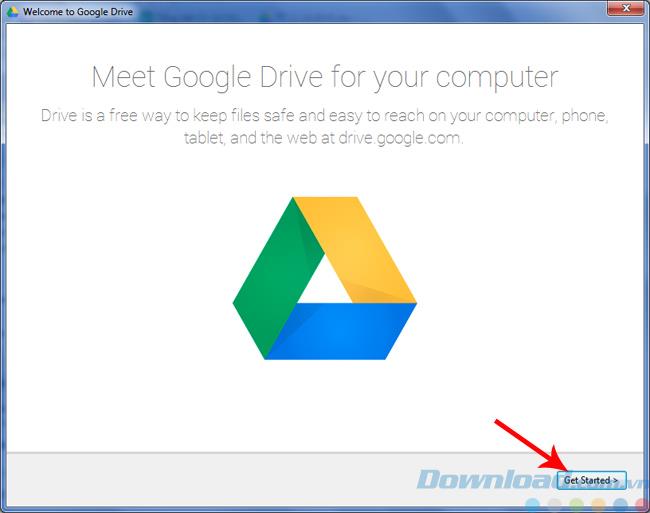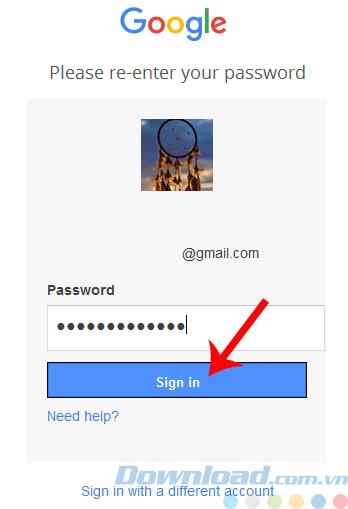Avec Dropbox , OneDrive ou iCloud (d'iOS), Google Drive est le meilleur et le plus populaire service de stockage de données en ligne de Google. Lors de l'utilisation de ce service, les utilisateurs peuvent mettre dans le «cloud» tout ce qu'ils veulent, des photos, vidéos, logiciels, applications ou documents importants à conserver. De plus, il est possible de les gérer et de les classer en détail, notamment pour en faciliter l'utilisation.
Téléchargez Google Drive pour iOS
Téléchargez Google Drive pour Android
Télécharger Google Drive pour les ordinateurs
Google Drive est très utile et extrêmement pratique lors de l'intégration de nombreux services et peut être synchronisé avec d'autres appareils, mais de nombreuses personnes ne savent pas comment implémenter et utiliser ce service. L'article suivant vous guidera pour utiliser Google Drive en détail:
Google Drive est accessible et utilisable à tout moment et en tout lieu, et peut être utilisé sur n'importe quel appareil pouvant se connecter à Internet.
Connectez-vous à votre compte Google Drive
Tout d'abord, accédez à la page d'accueil de Google Drive à drive.google.com, puis faites défiler vers le bas et cliquez sur Accéder à Google Drive pour vous connecter.
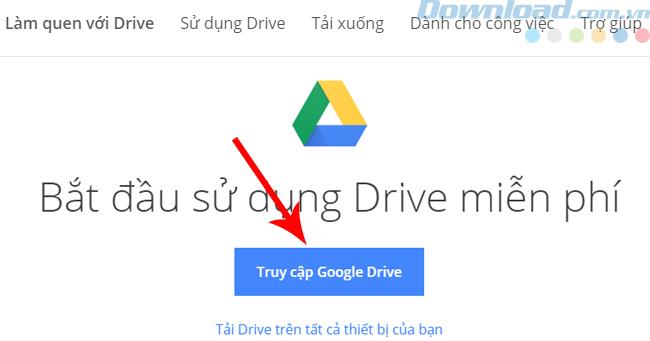
Comme il s'agit d'un service Google, pour vous connecter à ce service, vous pouvez utiliser le même compte Google Mail ( compte Gmail ) que vous utilisez.
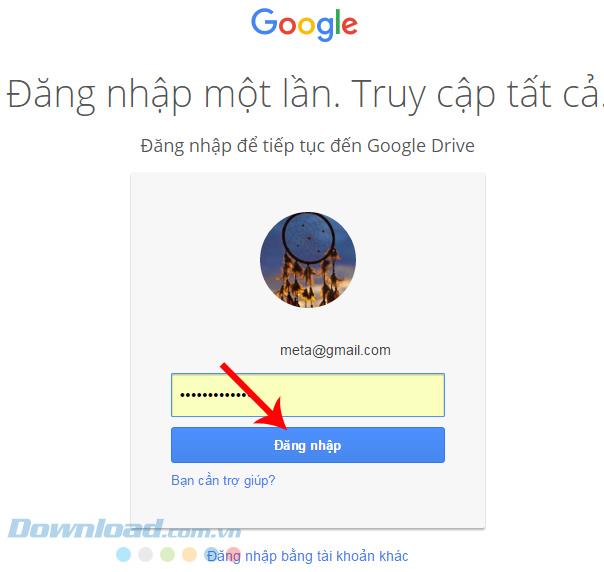
Créez de nouveaux dossiers et téléchargez des données sur Google Drive
Étape 1: Sur l'interface principale de Google Drive, nous cliquons sur le nouvel élément rouge, sélectionnez le premier élément - Le dossier au premier de la fenêtre apparaît dans un nouveau dossier. Lorsque Nouveau dossier apparaît, entrez le nom que vous souhaitez donner à votre dossier, puis cliquez sur Créer.
Si vous téléchargez un grand nombre de données, vous pouvez créer plusieurs dossiers avec des noms différents pour identifier et gérer facilement vos données. Dans l'interface de cette nouvelle fenêtre:
- Dossier: créez un nouveau dossier.
- Téléchargement de fichiers : téléchargez le fichier depuis votre ordinateur vers votre compte Google Drive.
- Téléchargement de dossier : téléchargez n'importe quel dossier de votre ordinateur vers Google Drive.
- Google Docs, Sheets, Slides: applications en ligne pour la saisie de texte et de données (similaire à la suite de productivité Office de Microsoft).
- Plus: Plus d'options.
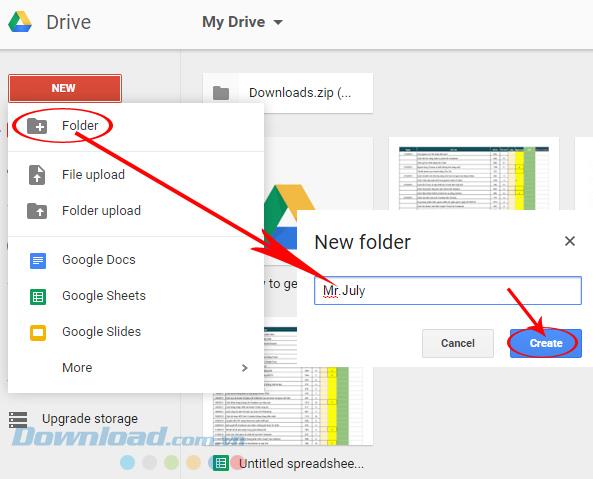
Étape 2: Sélectionnez le dossier nouvellement créé (ici, Download.com.vn sélectionnez le nom Mr.July) puis continuez à ouvrir le panneau d'options dans Nouveau, cliquez sur File upload pour télécharger n'importe quel fichier sur Google Drive.
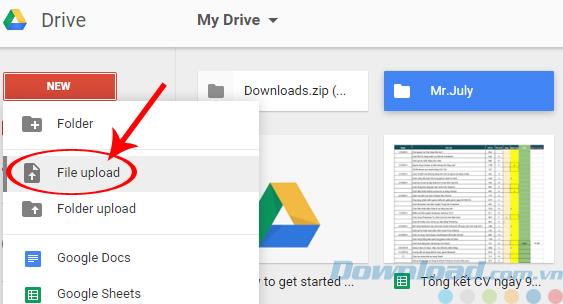
La fenêtre Windows apparaît, sélectionnez le fichier que vous devez sauvegarder, pouvez créer des fichiers image, des fichiers d'installation de jeu, des applications ou tout texte. Cliquez sur Ouvrir .
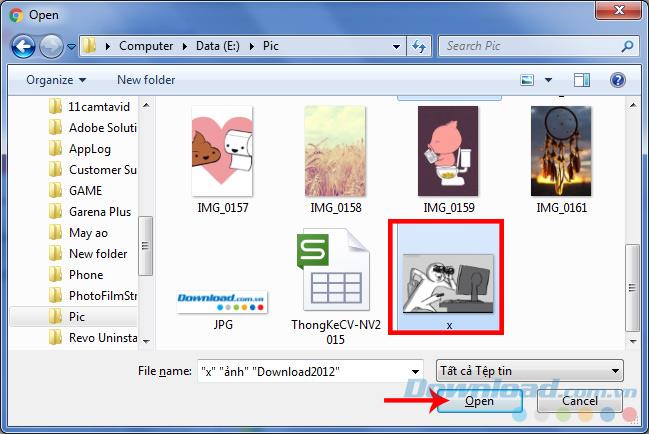
Cependant, la méthode ci-dessus n'est utilisée que pour un fichier impair (images, documents) et s'il y en a plusieurs, vous devez utiliser le téléchargement de dossier pour télécharger plusieurs fichiers à la fois.
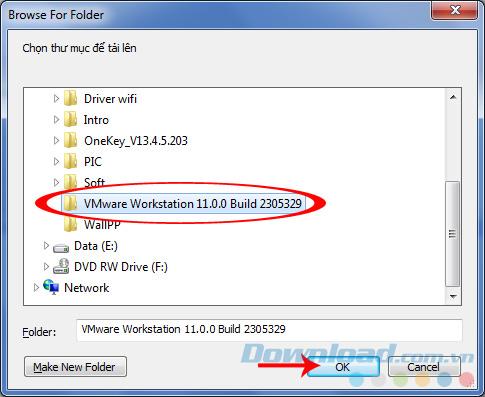
Sélectionnez le dossier à télécharger sur Google Drive et OK
Étape 3: Il s'agit de l'image lorsque les données sont collectées sur Google Drive.
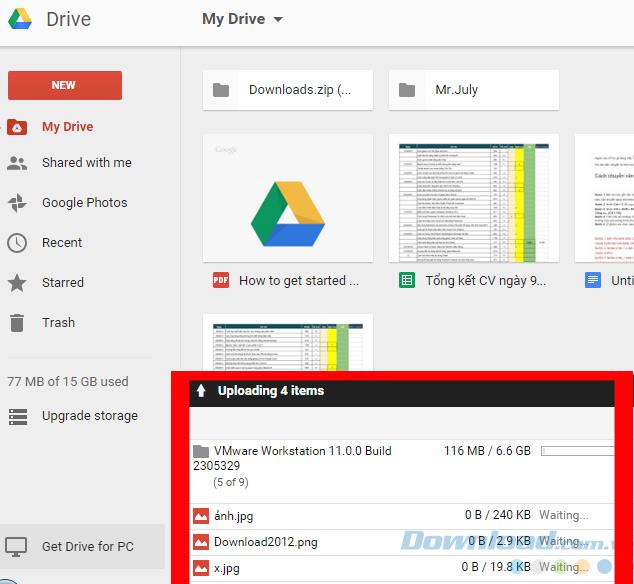
Partagez des données, partagez des données sur Google Drive
Non seulement le stockage, Google Drive permet également aux utilisateurs de partager leurs informations et données avec d'autres utilisateurs. Il suffit de cliquer sur un dossier, sélectionnez les données que vous souhaitez partager et cliquez sur le droit de la souris sur elle, cliquez sur Partager ...
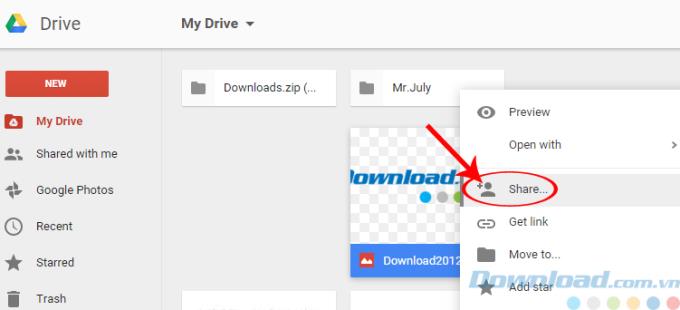
Une nouvelle interface apparaît, vous pouvez saisir les noms (nom du compte Gmail) des personnes qui souhaitent partager des informations dans la section Personnes, donner le nom, le contenu de ce partage ou même décentraliser pour leur permettre Que peut-on faire avec votre fichier partagé, comme:
- Peut modifier: peut modifier.
- Peut commenter: commenter,
- Peut afficher: Afficher partagé.
Cliquez ensuite sur Envoyer (bleu) dans le coin inférieur gauche de l'interface Partager avec d'autres pour partager avec eux.
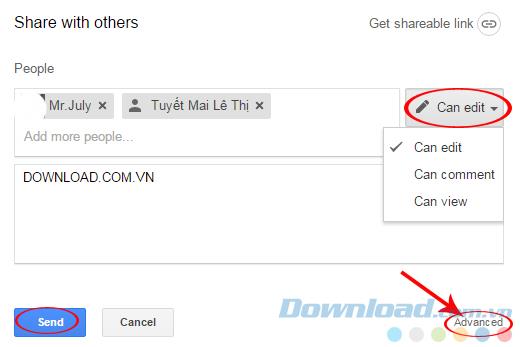
De plus, vous pouvez voir que l'élément avancé est assez petit en bas, le coin droit de l'interface fonctionne. Si vous souhaitez ajouter ou ajouter d'autres paramètres pour votre partage, cliquez dessus. Ici, quelques fonctionnalités avancées que nous pouvons utiliser telles que, Qui a accès / Changer: Modifier, changer, créer un accès pour que les membres partagent des données ou proposent de faire une copie après à partager.
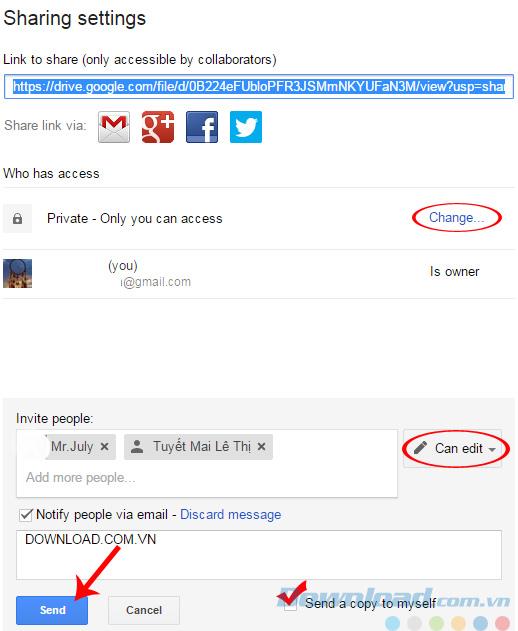
Cliquez sur Envoyer pour démarrer le processus de partage avec les autres
Il s'agit de l'interface une fois le processus de partage terminé, cliquez sur Terminé pour terminer.

Dans l'interface principale de Google Drive, les options suivantes peuvent être trouvées (dans l'ordre):
- 1er: Modifiez, sélectionnez le mode d'affichage des données, dossiers et fichiers Google Drive (grille ou liste).
- Deuxièmement: choisissez comment organiser les fichiers dans l'ordre alphabétique.
- Mardi: informations détaillées sur le fonctionnement de ce service.
- Mercredi: Installer

Installez Google Drive sur l'ordinateur
Étape 1: Si vous ne souhaitez pas utiliser Google Drive en ligne (chaque fois que vous utilisez, vous devrez visiter la page d'accueil comme l'original), les utilisateurs peuvent sélectionner la section Obtenir Drive pour PC ci-dessous pour télécharger Drive sur votre ordinateur.
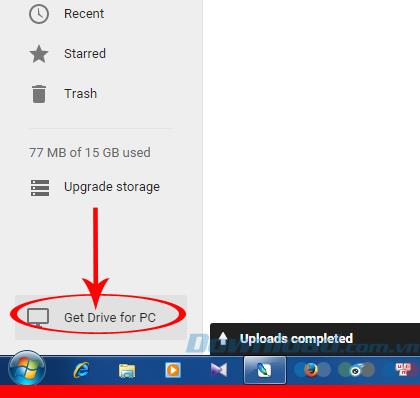
Étape 2: Une nouvelle page apparaît, nous cliquez sur Télécharger le lecteur, puis sélectionnez la version (pour les ordinateurs), puis cliquez sur Accepter et installer pour télécharger l'ordinateur.
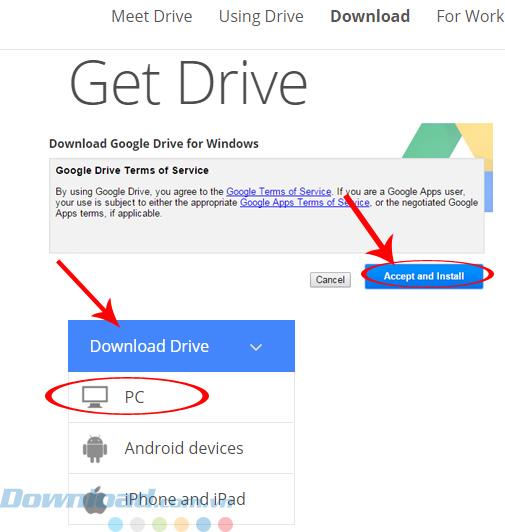
Attendez un instant que l'appareil s'installe sur Google Drive.
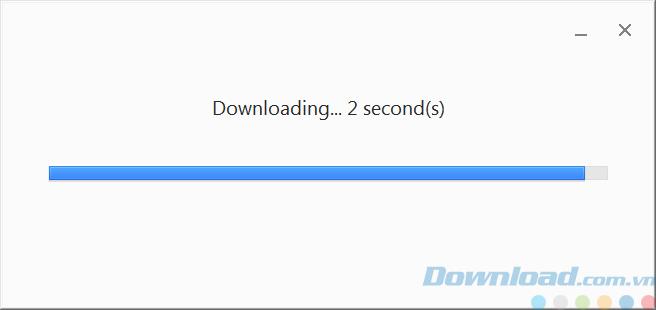
Étape 3: La vitesse de téléchargement ainsi que le temps nécessaire dépendent principalement de la qualité et de la stabilité de l'Internet que vous utilisez. Une fois le téléchargement terminé, cliquez sur Commencer pour commencer à utiliser.
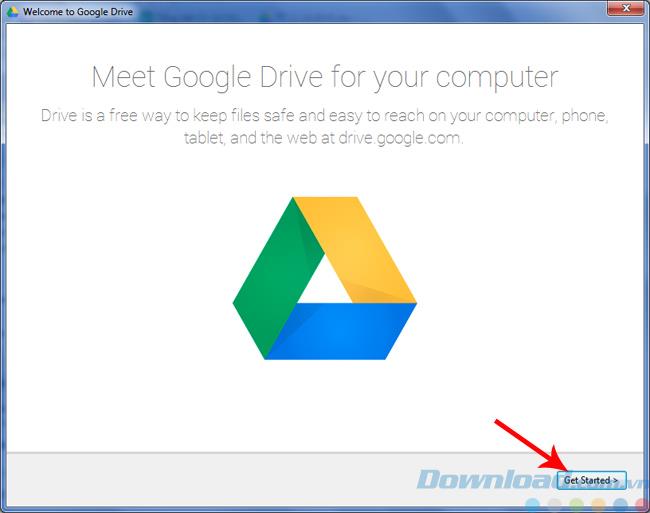
Étape 4: conduite de connexion à nouveau . Il est préférable d'utiliser le même compte pour pouvoir synchroniser les données et plus pratique à utiliser. Mais aussi selon le but de l'utilisation, l'utilisateur aura des décisions différentes.
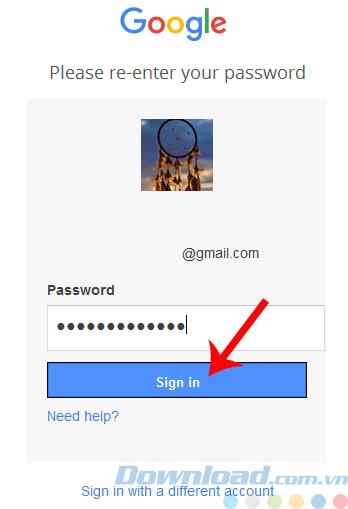
Une fois la connexion établie, Google Drive synchronisera automatiquement les données sur tous les appareils connectés par le dernier compte. De plus, il existe de nombreuses autres fonctionnalités que Download.com.vn n'est pas présenté ici, vous pouvez le découvrir par vous-même pendant l'utilisation. L'article ci-dessus ne parle que des étapes de base, les plus essentielles pour pouvoir utiliser Google Drive.